2023.05.24 - [뉴스&정보] - 아이폰 팝업 차단 해제 5초 방법
오늘 알려드리는 맥북 사용 팁 중에서
mac OS 맥북 사파리 팝업 차단 해제 쉽고 간단하게 알려드립니다.
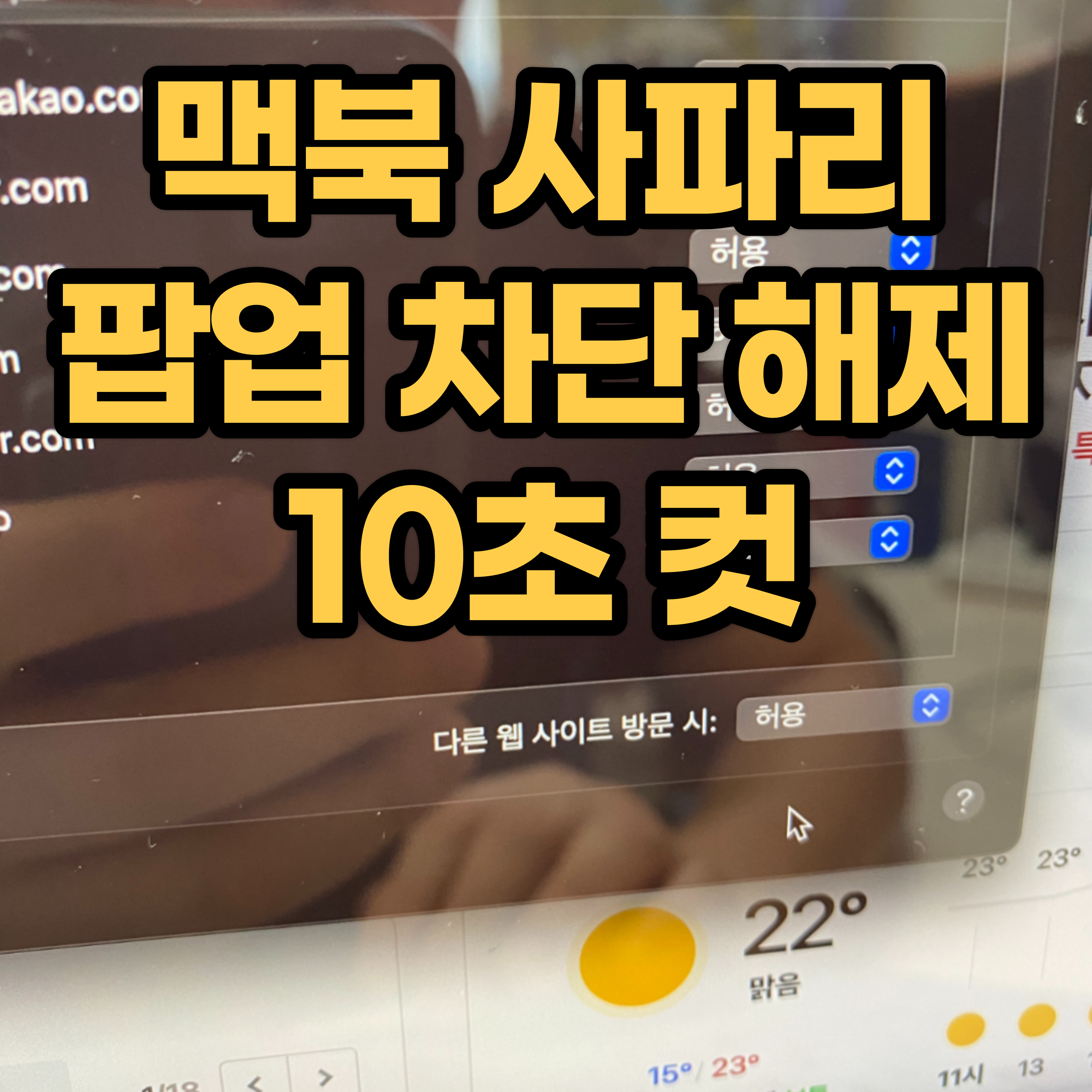
맥북 사파리 팝업 차단 해제 설정에서 해결
맥북을 사용하는 분들은 모두들 한번쯤 이 상황을 겪어 보셨을 텐데요.
맥북 사파리에서는 팝업 윈도우라고 합니다.
팝업윈도우에 대한 설정을 변경해줘야 합니다.
팝업윈도우 설정은 3가지로 구성되어있습니다.
- 차단 및 통보
- 차단
- 허용
위 3가지를 선택하고 설정하는 방법을 알아보도록 하겠습니다.


맥북 사파리를 실행 시킨후 맥북 사파리를 사용하는 화면에서 상단으로 마우스 커서를 올려줍니다.
마우스 커서가 상단으로 올라가면 애플로고와 사파리 그외 파일,편집,보기,방문기록,북마크,프로필,탭,창,도움말의 설정목록이 나옵니다.
여기서 Safari 사파리를 선택해줍니다.
화면 바로 아래 '설정'을 선택해주면 설정화면이 나옵니다.


사파리 설정화면
설정 화면의 상단 메뉴를 보면
- 일반
- 탭
- 자동완성
- 암호
- 검색
- 보안
- 개인정보 보호
- 웹 사이트
- 확장 프로그램
- 고급
여기서 웹사이트를 선택해줍니다.
웹사이틀를 선택하면 좌측으로 일반이라는 문구가 있고
그 아래로 선택할 수 있는 선택 항목들이 있습니다.
여기서 아래(하단)자리에 위치한 '팝업 윈도우'를 선택해줍니다.
Safari(사파리) -> 설정 -> 웹사이트 -> 팝업 윈도우


이제 여기서부터는 내가 원하는 방향으로 선택을 해주면 됩니다.
아래 3가지 설정 방법에 대한 쉬운 설명과 사진을 준비했습니다.
> 맥북 사파리 차단 및 통보
복잡한 듯 보이지만 결론은 '팝업 차단' 입니다.
팝업을 차단한 후 알려준다는 설정 내용입니다.
그러니 사파리 팝업 차단 해제를 하시는 분들에게는 필요가 없습니다.
단, 사파리 팝업 차단을 하고 난 후 내가 원하는 사이트만 차단 해제 하는 분들은 이용하면 되겠습니다.

> 맥북 사파리 팝업 설정 차단
말 그대로 팝업 차단 입니다.
차단된 사이트에서 알림도 없이 그냥 사파리 설정 자체 만으로 팝업 차단이 되는것입니다.

맥북 사파리 팝업 차단 해제 = 팝업 윈도우 허용
오늘의 핵심 내용인 맥북 사파리 팝업 차단 해제 설정입니다.
사파리 열려 있는 사이트 전체를 팝업 허용을 할 수도 있고
위아래 표시를 선택해서 원하는 사이트만을 선택해서 차단 또는 허용을 할 수 있습니다.
자주 사용하는 사이트 또는 온라인 사이트에서 결제를 할 경우에는
사파리 팝업 윈도우를 허용으로 해야하니 이점 참고하셔서
설정하시면 되겠습니다.

맥북 사파리를 이용해서 온라인 쇼핑 및 온라인 결제를 이용하실때는 필히 팝업윈도우 허용을 해야하며
사실상 국내 공공기관 사이트나 은행을 사용할 경우에도 많은 보안 프로그램들로 인하여
팝업 윈도우를 허용해야 하는 경우가 많습니다.
이 부분이 아직까지도 맥OS를 사용하는데 조금은 불편한 부분이긴 합니다.
그래도 점차 한국의 온라인 환경도 mac OS에 많은 부분 맞춰지고 있으니 희망을 가지고 사용하시면
머지 않아 곧 윈도우 기반수준으로 편해지지 않을까...생각해봅니다.하하(과연....ㅋ)
그럼 감사합니다.
'IT정보 & 제품리뷰' 카테고리의 다른 글
| 구글 네이버 다음 pc에서 모바일 화면 보는 방법 (1) | 2023.05.25 |
|---|---|
| 아이폰 팝업 차단 해제 5초 방법 (1) | 2023.05.24 |
| 다이소 미니빔 파티할때 아이들과 함께 (3) | 2023.05.09 |
| 다이소 정리템 천원으로 책꽂이를 만드는 꿀팁 (0) | 2023.04.07 |
| 짭플펜슬 무선충전 애플펜슬 대신 뷰씨펜슬 찾았다 (0) | 2023.04.07 |




댓글